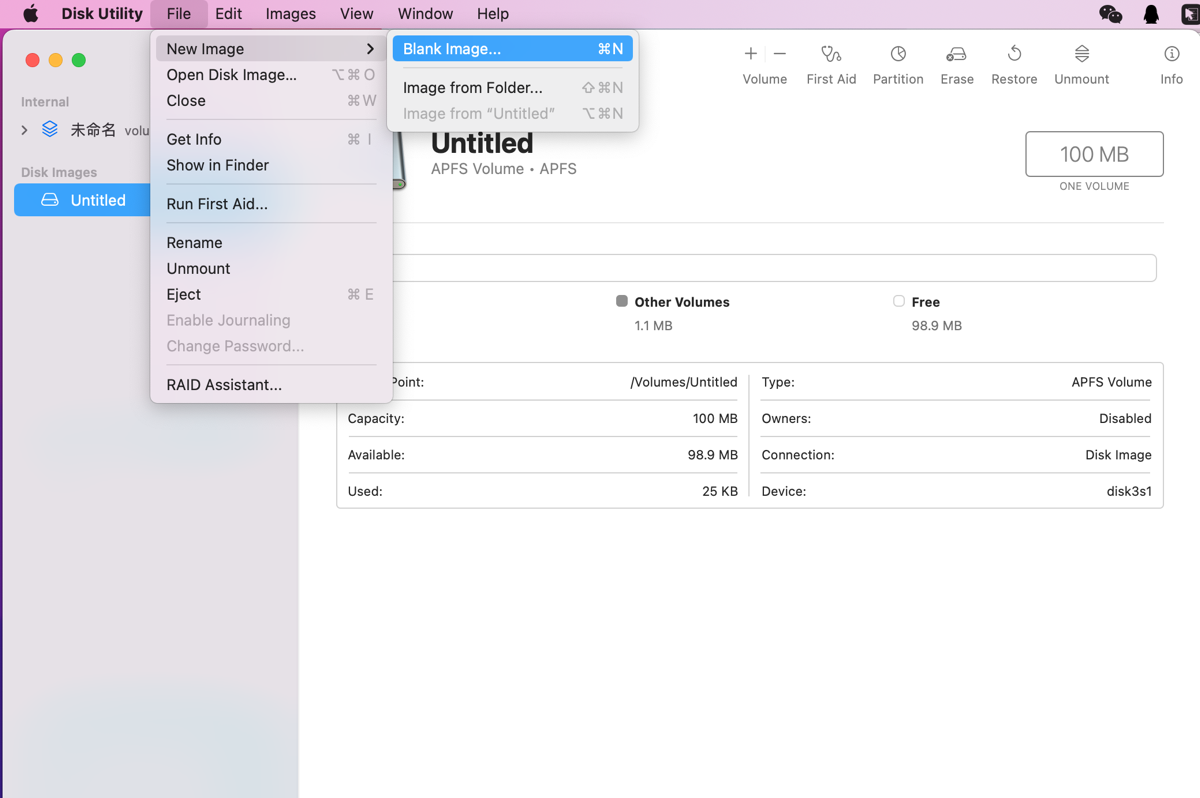DMG, también conocido como imagen de disco, es un formato de archivo utilizado para organizar y almacenar archivos en tu Mac, que puede ser considerado como una unidad de disco virtual. Cada vez que abres un archivo DMG, se montará automáticamente en la sección de Ubicaciones de Finder, como cualquier disco físico montado.
Sin embargo, a diferencia del disco físico con una forma real, puedes crear este archivo de imagen de disco virtual en Mac con la utilidad integrada. La creación de archivos DMG puede ser más fácil con dos clics siempre y cuando ejecutes el ayudante adecuado, iBoysoft MagicMenu. ¡Veamos cómo realizar esa tarea!
Cómo crear un archivo DMG en Mac en 2 clics? (Más rápido que Utilidad de Discos)
Puedes crear un archivo DMG haciendo clic dos veces con el ratón, si ejecutas el mejora-clic con el botón derecho del todo en uno, iBoysoft MagicMenu en tu estación de trabajo Mac.
Este software versátil te permite crear un montón de archivos con dos clics con el botón derecho, como un DMG, TXT, RTF, Doc, Adobe Illustrator, Doc - 07, WPS DPS, WPS ET, Keynote, Markdown, Numbers, Pages, Plist, PPT, PPT - 07, Adobe Photoshop, Python, Ruby, Shell, WPS, XLS, XLS - 07, archivo XML, etc. en MacBook Pro, MacBook Air, Mac mini, iMac, iMac Pro y Mac Pro.
Una vez instalado en tu Mac, no necesitarás abrir una aplicación relevante y luego completar la creación del nuevo archivo. Diseñado con una interfaz intuitiva, nunca estarás confundido sobre cómo crear un nuevo archivo DMG en Mac a través de iBoysoft MagicMenu:
Paso 1: Descarga e instala iBoysoft MagicMenu en tu máquina Mac.
Paso 2: Ve a la sección Nuevo archivo que se encuentra en el menú principal de la ventana de iBoysoft MagicMenu, y luego haz clic en el botón + para añadir una nueva plantilla de archivo.
Paso 3: Haz clic en el ícono de carpeta para navegar y seleccionar un archivo de plantilla para el software, y ingresa un nombre y una descripción para la nueva plantilla, luego haz clic en Importar.
Paso 4: Haz clic en Agregar para añadir una nueva plantilla de archivo, en este caso, debería ser una plantilla de archivo dmg.
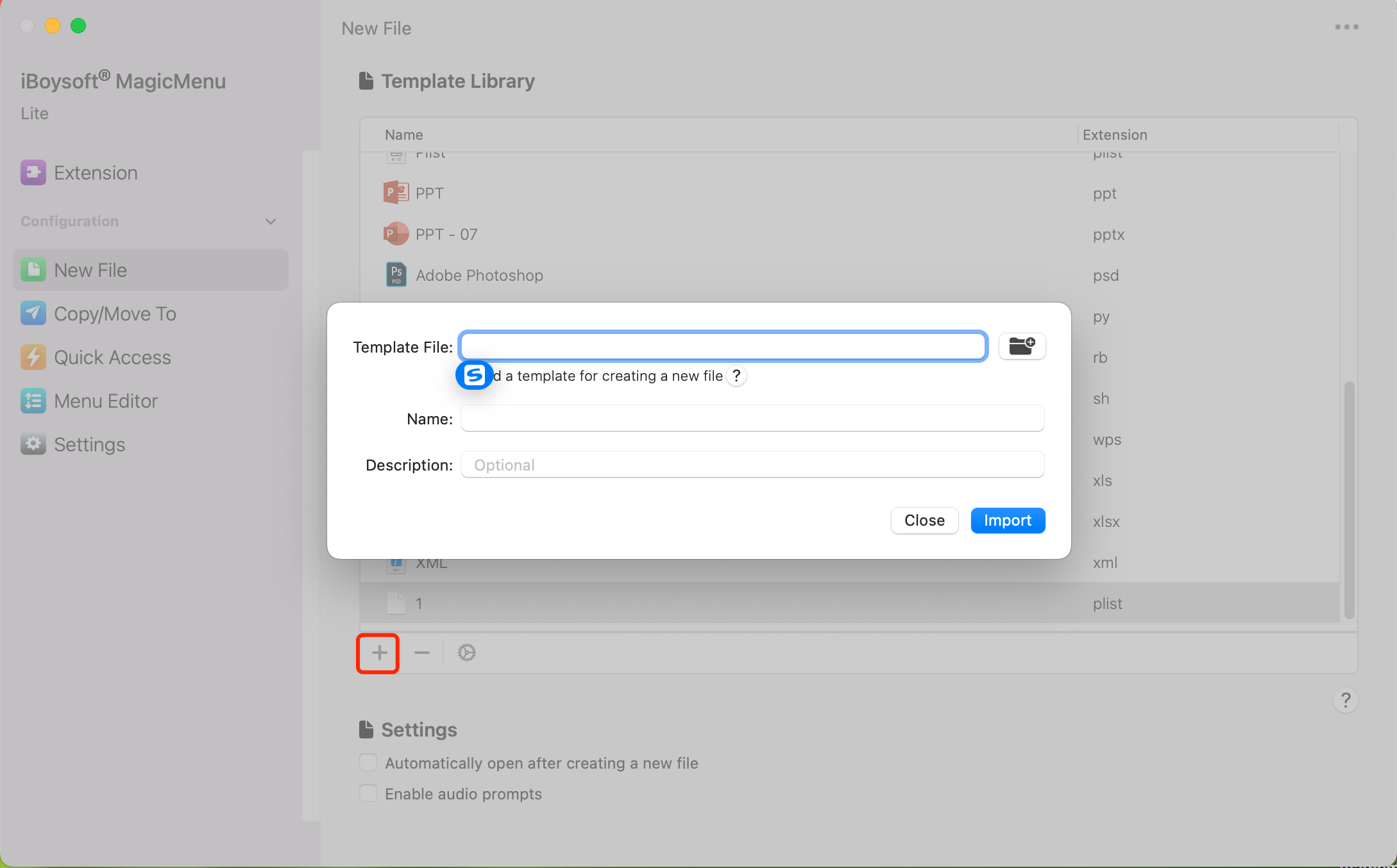
Paso 5: Una vez que la plantilla de archivo DMG esté añadida, haz clic derecho en cualquier espacio en blanco en tu escritorio de Mac o carpeta > Nuevo archivo > DMG.
¿Ves? ¡Este software te permite crear un archivo DMG en un Mac con dos clics, de una vez por todas!
Se agradecerá si deseas compartir esta incomparable utilidad con más personas.
¿Cómo crear un archivo DMG en un Mac con Utilidad de Discos?
Mac está configurado con una herramienta nativa de gestión de discos llamada Utilidad de Discos, que te permite crear una imagen de disco por ti mismo. Puedes seguir leyendo para crear un nuevo DMG para agrupar tus archivos y carpetas de forma gratuita.
- Abre Utilidad de Discos en tu Mac a través de Finder > Ir > Aplicaciones > Utilidades > Utilidad de Discos.
- Haz clic en Archivo en la esquina superior izquierda de tu escritorio de Mac, luego selecciona Nueva Imagen desde el menú desplegable.
- Luego haz clic en Imagen en blanco. Dale a este archivo DMG un nombre y determina el tamaño que deseas para el archivo DMG, que debería ser más grande que los tamaños de archivo.
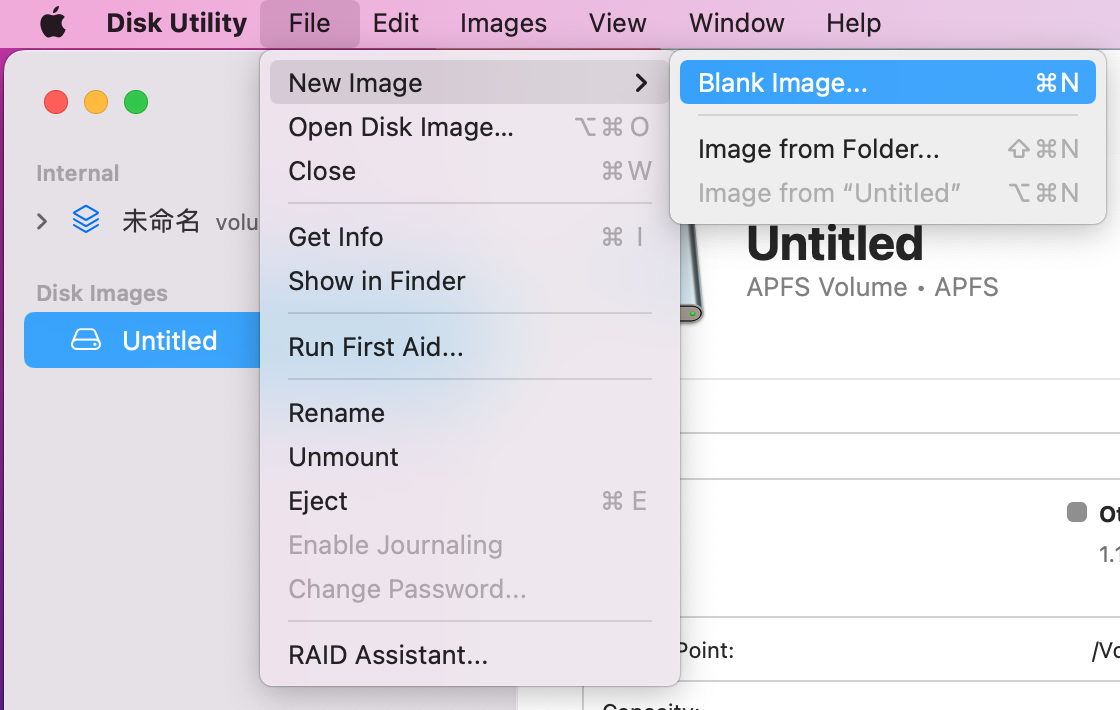
- Selecciona APFS como su Formato, que cooperará de manera más fluida con macOS.
- Si deseas crear un archivo DMG con contraseña, haz clic en el ícono azul en la casilla de Encriptación, y selecciona la forma preferida de encriptar la imagen. Luego se abrirá una nueva ventana, ingresa tu contraseña y vuelve a ingresar para verificar.
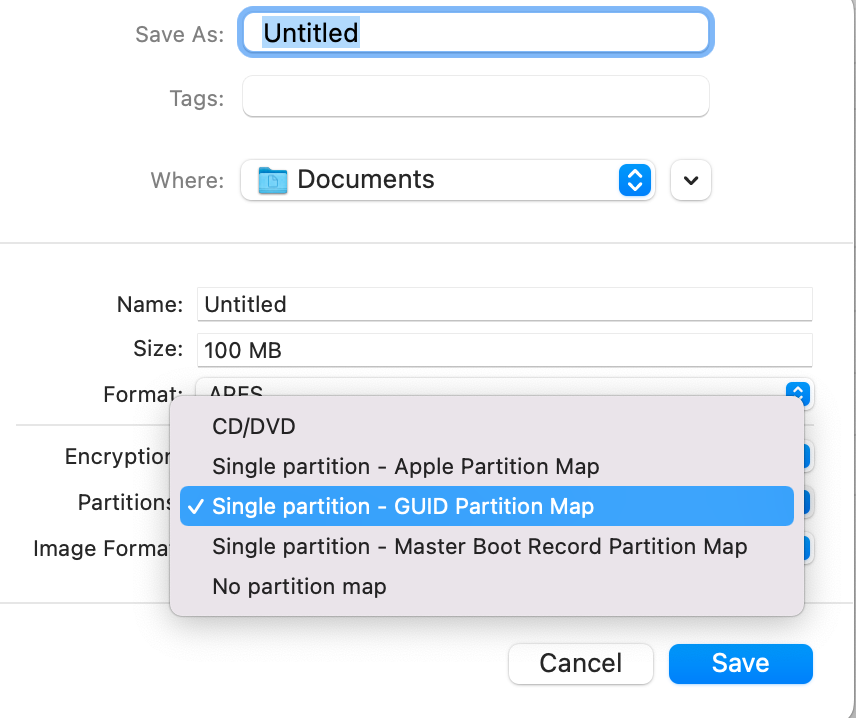
- Haz clic en Elegir para confirmar tus acciones.
- Deja las Particiones como Partición única - Mapa de particiones GUID.
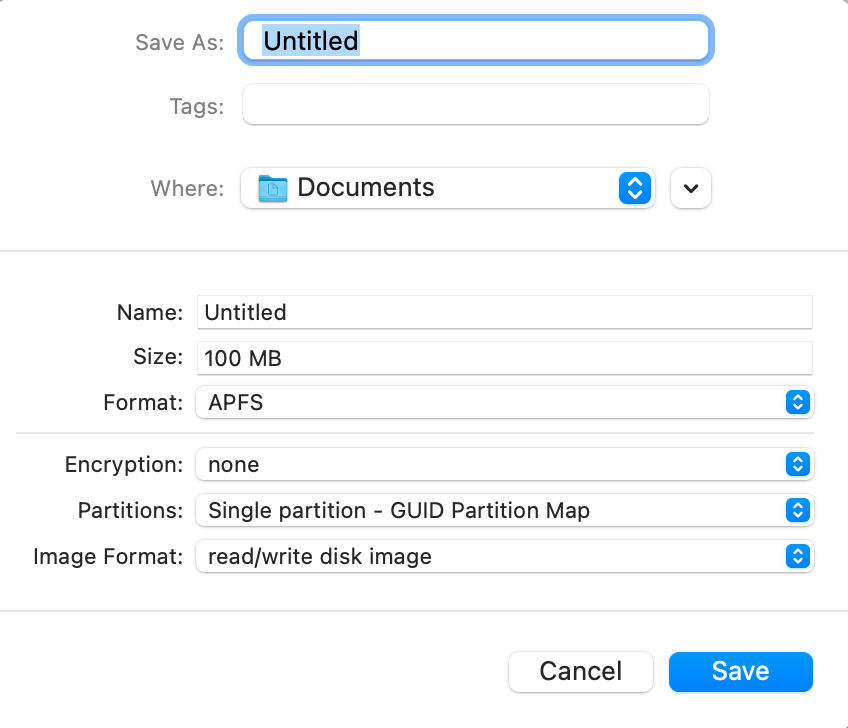
- Deja el Formato de imagen como Imagen de disco de lectura/escritura.
- Haz clic en Guardar para seguir adelante.
- Utilidad de Discos te notificará que se creó el archivo DMG, y podrás verlo en la lista de dispositivos izquierda de la ventana de Utilidad de Discos.
Si estás cansado de realizar tantos pasos para crear una imagen de disco, ¡prueba iBoysoft MagicMenu directamente, lo cual ahorra tiempo y esfuerzo considerablemente!
¿Cómo convertir DMG a ISO en Mac?
Puedes convertir un archivo DMG a un archivo ISO en un Mac con la ayuda de Terminal y Utilidad de Discos de Mac. Si estás interesado en ejecutar líneas de comandos, dale una oportunidad a Terminal, mientras que si no, prueba Utilidad de Discos en su lugar.
Cómo convertir un archivo DMG a un archivo ISO en Mac con Terminal:
- Inicia Terminal a través de Finder > Ir > Aplicaciones > Utilidades > Terminal.
- Copia y pega la línea de comando hdiutil en la ventana de Terminal, luego reemplaza "nombrearchivo.dmg" con el nombre del archivo DMG que se convertirá.hdiutil convert nombrearchivo.dmg -format UDTO -o nombrearchivo.iso
- Pulsa Enter para ejecutar esta línea de comando.
- Cuando termine la conversión, cierra Terminal.
Cómo convertir un archivo DMG a un archivo ISO en Mac con Utilidad de Discos:
- Abre Utilidad de Discos en tu Mac con accesos directos de Búsqueda de Spotlight.
- Selecciona el archivo DMG en la barra lateral izquierda de la ventana de Utilidad de Discos.
- Haz clic en Imagen en la esquina superior izquierda del escritorio de Mac, luego haz clic en el botón Convertir del menú desplegable.
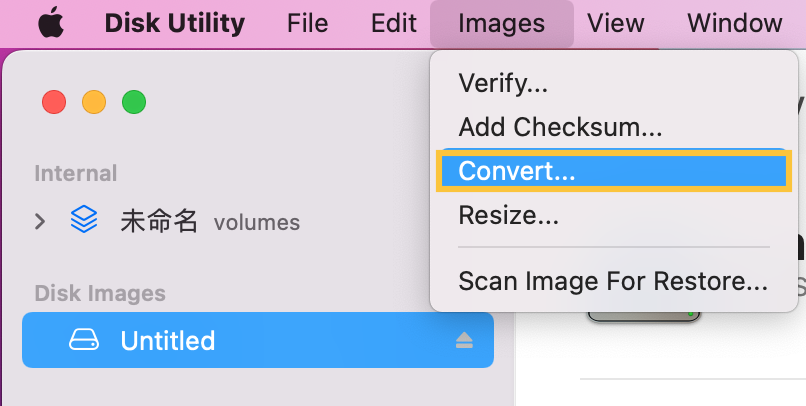
- Se abrirá una nueva ventana que te permitirá seleccionar el formato de archivo ISO que deseas convertir.
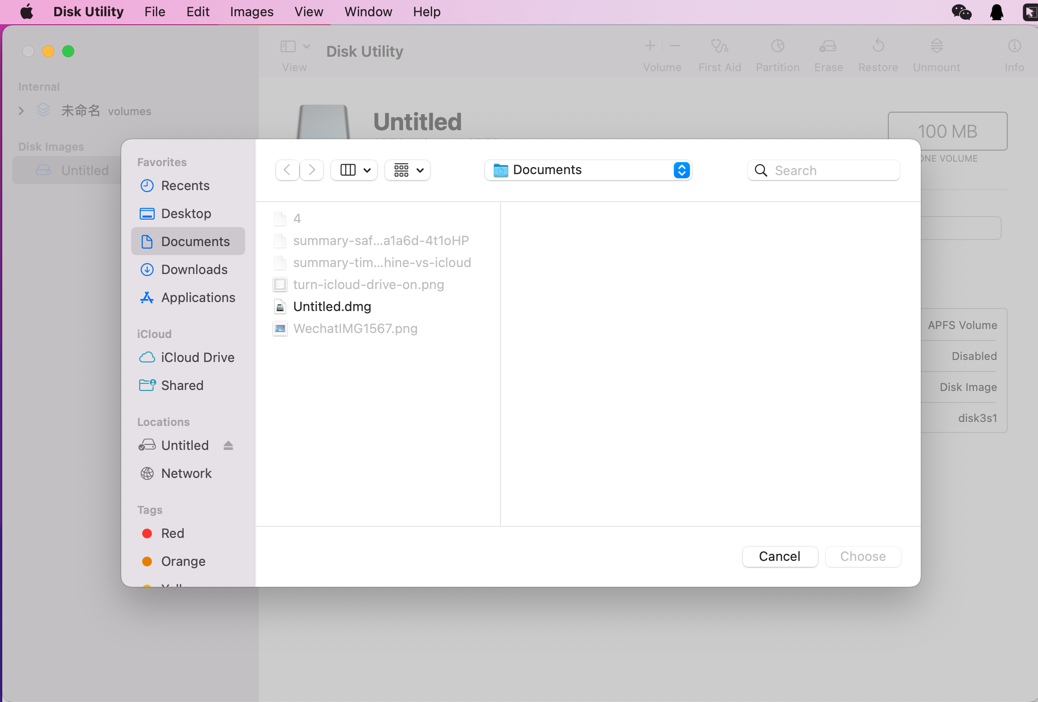
- Sigue el asistente en pantalla para completar los siguientes pasos y haz clic en el botón Guardar para confirmar tus acciones.
Descarga de imagen de disco de macOS
La imagen de disco de macOS se puede utilizar para crear imágenes de disco de arranque en Mac, y si necesitas diferentes archivos DMG de versiones de macOS, aquí los listamos para que los obtengas rápidamente:
- Crear archivo DMG de macOS Sequoia en Mac
- Crear archivo DMG de macOS Sonoma en Mac
- Crear archivo DMG de macOS Ventura en Mac
- Crear archivo DMG de macOS Monterey en Mac
- Crear archivo DMG de macOS Big Sur en Mac
- Crear archivo DMG de macOS Catalina en Mac
- Crear archivo DMG de macOS High Sierra en Mac
Conclusión
Esta publicación detalla toda la información sobre cómo crear un archivo DMG en Mac, incluyendo cómo crear un archivo DMG de forma gratuita, con contraseña, cómo convertir un archivo DMG a un archivo ISO, ¡y también se incluye una base de datos de archivos DMG de macOS!
¡Si necesitas alguno de ellos, sube para leerlo!